TOTOLINK EX750 Инструкция по эксплуатации онлайн
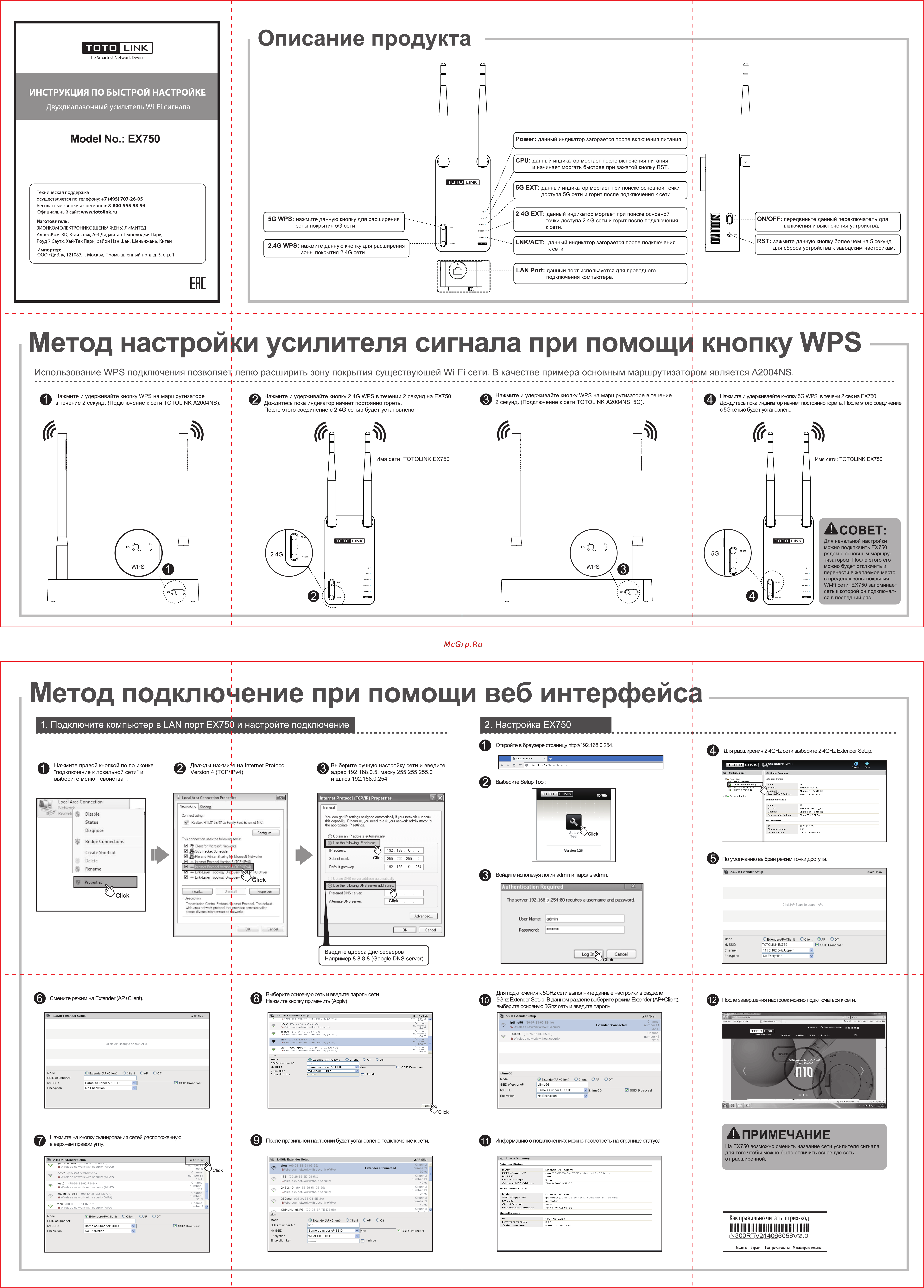
Содержание
Похожие устройства
- Asus x553ma, 90nb04x6-m18640 Инструкция по эксплуатации
- Asus x553ma, 90nb04x6-m18840 Инструкция по эксплуатации
- TOTOLINK A2000UA Инструкция по эксплуатации
- TOTOLINK N300RT Инструкция по эксплуатации
- TOTOLINK N300RT Инструкция по установке
- TOTOLINK EX300 Инструкция по эксплуатации
- Asus x552mj, 90nb083b-m00710 Инструкция по эксплуатации
- Asus x552ldv, 90nb04tb-m17660 Инструкция по эксплуатации
- Asus x552ldv, 90nb04tc-m17750 Инструкция по эксплуатации
- Asus x554lj, 90nb08i8-m08150 Инструкция по эксплуатации
- Asus x555lj, 90nb08i2-m05990 Инструкция по эксплуатации
- Asus x555lb, 90nb08g2-m04570 Инструкция по эксплуатации
- Asus x555lf, 90nb08h2-m01040 Инструкция по эксплуатации
- Asus k555ln, 90nb064a-m06450 Инструкция по эксплуатации
- Asus gl552jx, 90nb07z1-m03470 Инструкция по эксплуатации
- Asus gl552jx, 90nb07z1-m01910 Инструкция по эксплуатации
- Asus g501jw, 90nb0873-m07980 Инструкция по эксплуатации
- Asus g501jw, 90nb0873-m07980 Инструкция по эксплуатации
- Asus g551jw, 90nb08b2-m05310 Инструкция по эксплуатации
- Asus g551jx, 90nb08c2-m04410 Инструкция по эксплуатации
Описание продукта Power данный индикатор загорается после включения питания CPU данный индикатор моргает после включения питания и начинает моргать быстрее при зажатой кнопку RST 5G EXT данный индикатор моргает при поиске основной точки доступа 5G сети и горит после подключения к сети 2 4G EXT данный индикатор моргает при поиске основной 5С WPS нажмите данную кнопку для расширения зоны покрытия 5С сети LNK ACT 2 4G WPS нажмите данную кнопку для расширения зоны покрытия 2 4G сети точки доступа 2 4G сети и горит после подключения к сети ON OFF передвиньте данный переключатель для данный к сети РБТ зажмите данную кнопку более чем на 5 секунд индикатор загорается после включения и выключения устройства подключения для сброса устройства к заводским настройкам LAN Port данный порт используется для проводного подключения компьютера Использование WPS подключения позволяет легко расширить зону покрытия существующей Wi Fii сети В качестве примера основным маршрутизатором является A2004NS О Нажмите и удерживайте кнопку WPS на маршрутизаторе в течение 2 секунд Подключение к сети TOTOLINK A2004NS Нажмите и удерживайте кнопку 2 4G WPS в течении 2 секунд на ЕХ750 Дождитесь пока индикатор начнет постоянно гореть После этого соединение с 2 4G сетью будет установлено Нажмите и удерживайте кнопку WPS на маршрутизаторе в течение 2 секунд Подключение к сети TOTOLINK A2004NS_5G Нажмите и удерживаейте кнопку 5G WPS в течени 2 сек на ЕХ750 Дождитесь пока индикатор начнет постоянно гореть После этого соединение с 5G сетью будет установлено Метод подключение при помощи веб интерфейс 1 Подключите компьютер в LAN порт ЕХ750 и настройте подключение 2 Настройка EX750 I I О Нажмите правой кнопкой по по иконке подключение к локальной сети и выберите меню свойства Откройте в браузере страницу http 192 168 0 254 Для расширения 2 4GHz сети выберите 2 4GHz Extender Setup 4 Дважды нажми е на Internet Protocol Version 4 TCP IPv4 I 1 Выберите ручную настройку сети и введите адрес 192 168 0 5 маску 255 255 255 0 и шлюз 192 168 0 254 Выберите Setup Tool Internet Protocol TCP IP Properties General You can get IP settings assigned automatically if your network supports this capability Otherwise you need to ask your network administrator for the appropriate IP settings Q Obtain an IP address automatically 0 U se the following IP address IP address Subnet mask Default gateway 192 188 0 5 Click 255 255 255 0 По умолчанию выбран режим точки доступа 192 168 0 254 Войдите используя логин admin и пароль admin 2 4GHz Extender Setup и АР Scan 0 Use the following DNS server addresses I Preferred DNS server Alternate DNS server The server 192 168 о 254 80 requires a username and password Click Click AP Scan to search APs Advanced L OK Cancel User Name admin Password OExtender M Cllent O Client AP Ooff Mode Введите адреса Днс серверов Например 8 8 8 8 Google DNS server Смените режим на Extender AP Client Нажмите на кнопку сканирования сетей расположенную в верхнем правом углу Выберите основную сеть и введите пароль сети Нажмите кнопку применить Apply После правильной настройки будет установлено подключение к сети Log In X I Cancel B ClicR Для подключения к 5GHz сети выполните данные настройки в разделе 5Ghz Extender Setup В данном разделе выберите режим Extender AP Client выберите основную 5Ghz сеть и введите пароль Информацию о подключениях можно посмотреть на странице статуса My SSID TOTOUNKEX75Q Channel 11 2 462 GHz Upper v Encryption No Encryption v E SSID Broadcast После завершения настроек можно подключаться к сети ПРИМЕЧАНИЕ На ЕХ750 возможно сменить название сети усилителя сигнала для того чтобы можно было отличить основную сеть от расширенной Как правильно читать штрих код 111111Н1М1И11111 N300RTlV2x14Р56О56У2 0 Модель Версия Год производства Месяц производства
